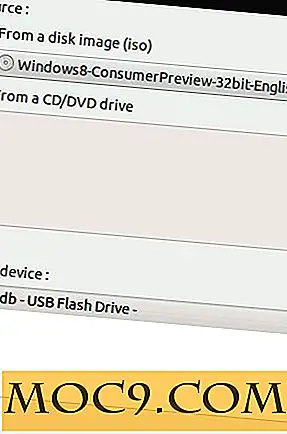7 Χρήσιμα Windows Desktop Gadgets
Ένα από τα πιο ενδιαφέροντα χαρακτηριστικά των Windows 7 είναι η δυνατότητα να προσθέσετε "gadgets" στην επιφάνεια εργασίας σας. Πρόκειται για μικρές εφαρμογές που βοηθούν στην εμφάνιση πληροφοριών και σας επιτρέπουν να αλληλεπιδράσετε με τον υπολογιστή σας χωρίς να ξεκινήσετε άλλα προγράμματα. Σε αυτό το άρθρο θα περιγράψω πώς αυτά τα gadgets μπορούν να εγκατασταθούν, να χρησιμοποιηθούν και θα επισημάνουν επίσης μερικά από τα αγαπημένα μου.
Εγκατάσταση συσκευών gadget
Για να ξεκινήσετε τον πίνακα εργαλείων Gadgets, κάντε δεξιό κλικ οπουδήποτε στην επιφάνεια εργασίας των Windows και επιλέξτε Gadgets .

Μόλις ξεκινήσει ο πίνακας εργαλείων των gadgets, μπορείτε να επιλέξετε μικροεφαρμογές για να προσθέσετε στην επιφάνεια εργασίας σας ή να εγκαταστήσετε νέα μικροεφαρμογές, αναζητώντας στον κατάλογο των διαδικτυακών συσκευών gadgets.

Ο κατάλογος των online gadgets διαθέτει μια σειρά από ενδιαφέροντα μικροεφαρμογές επιφάνειας εργασίας για να επιλέξετε από.

Μόλις βρείτε το gadget που θέλετε να εγκαταστήσετε, επιλέξτε Λήψη και έπειτα Εγκατάσταση .

Αυτό θα κάνει λήψη ενός μικρού αρχείου με επέκταση ".gadget" στον υπολογιστή σας.

Ανοίξτε αυτό το αρχείο για να εγκαταστήσετε το νέο gadget. Θα σας ζητηθεί να επαληθεύσετε την εγκατάσταση.

Μόλις επαληθεύσετε την εγκατάσταση, το νέο Gadget θα εμφανιστεί στον πίνακα εργαλείων του gadget σας.

Το νέο gadget θα εμφανιστεί επίσης στην επιφάνεια εργασίας των Windows.

Για να καταργήσετε την εγκατάσταση του gadget, απλώς κάντε δεξί κλικ σε αυτόν στον πίνακα εργαλείων του gadget.

Επιλογές gadget
Αφού εγκατασταθεί το gadget και εμφανιστεί στην επιφάνεια εργασίας σας, μπορείτε να παίξετε με διάφορες ρυθμίσεις (παρακάτω είναι το gadget Now Playing ).

Το πρώτο εικονίδιο κλείνει το gadget, αλλά δεν διαγράφει το gadget.
Το δεύτερο εικονίδιο σάς επιτρέπει να αυξήσετε / μειώσετε το μέγεθος του gadget. Αυτό λειτουργεί διαφορετικά για διαφορετικά Gadgets.
Για παράδειγμα, όταν μειώνεται το μέγεθος του gadgets του Now Playing, μοιάζει με αυτό:

Η μικρότερη έκδοση του gadget Ημερολογίου μοιάζει με αυτό:

Η τρίτη επιλογή ανοίγει τον πίνακα ρυθμίσεων για το gadget. Και πάλι, κάθε gadget έχει διαφορετικές ρυθμίσεις που μπορούν να τροποποιηθούν για να τροποποιήσουν τις ρυθμίσεις του gadget.
Τέλος, η τελευταία επιλογή σάς επιτρέπει να μετακινήσετε το gadget.
Διαφορετικά gadgets
Χρησιμοποιώ συνολικά επτά gadgets στην επιφάνεια εργασίας των Windows μου. Ορισμένα από τα gadget που έχω επισημάνει προέρχονται από την εγκατάσταση των Windows σας, ωστόσο μερικά από αυτά απαιτούν πρόσθετες λήψεις. Έχω δώσει συνδέσμους όπου χρειάζεται.
Το Ημερολόγιο Google
Πρέπει να λάβετε και να εγκαταστήσετε το Gadget Ημερολογίου Google.

Αυτό είναι ένα χρήσιμο gadget που δείχνει τα επερχόμενα ραντεβού που έχετε προσθέσει μέσω του λογαριασμού σας στο Google Calendar. Φυσικά αυτό το gadget λειτουργεί μόνο αν διαθέτετε έναν λογαριασμό Google και έχετε προσθέσει στοιχεία στο Ημερολόγιο Google.
Μετά τη φόρτωση του gadget, πρέπει να κάνετε κλικ στο κουμπί ρυθμίσεων για να εισαγάγετε τις ρυθμίσεις του λογαριασμού σας Google και να επιλέξετε τα ημερολόγια στα οποία θέλετε να εμφανίζεται το gadget.

Μεταξύ άλλων χρήσιμων χαρακτηριστικών, το gadget αναβοσβήνει για επερχόμενα ραντεβού, εμφανίζει το χρώμα του μεμονωμένου ημερολογίου και ακόμη και σας επιτρέπει να προσθέσετε νέα συμβάντα χρησιμοποιώντας το gadget.
Για να δημιουργήσετε ένα νέο συμβάν, κάντε κλικ στο εικονίδιο μικρού γύρου στην επάνω δεξιά γωνία και, στη συνέχεια, επιλέξτε το εικονίδιο χαρτιού.

Εδώ μπορείτε να εισάγετε τις πληροφορίες με την ίδια μορφή όπως στο Ημερολόγιο Google.

Τώρα παίζει
Αφού κατεβάσετε και εγκαταστήσετε το gadget Now Playing, θα δείτε ένα μικρό gadget με εικονίδια για διάφορες συσκευές αναπαραγωγής μουσικής.

Πριν ξεκινήσει το gadget, πρέπει να επιλέξετε το πρόγραμμα αναπαραγωγής μουσικής με τον οποίο σκοπεύετε να συνδέσετε το gadget (χρησιμοποιώ το MediaMonkey). Το gadget πρέπει να ξεκινήσει αυτόματα να δείχνει το τρέχον τραγούδι.
Το gadget έχει επίσης ένα πλήθος πλήκτρων που μπορούν να αλλάξουν.

Έλεγχοι ήχου : Αναπαραγωγή / παύση, Προηγούμενο κομμάτι, Επόμενο κομμάτι
Ανακάτεμα : Εναλλαγή των επιλογών αναπαραγωγής μουσικής αναπαραγωγής (ενεργοποίηση / απενεργοποίηση)
Στίχοι : Εμφανίζει τους στίχους του τρέχοντος τραγουδιού (λειτουργεί μόνο με το Windows Media Player, το Winamp και το iTunes και απαιτεί το Plugin Lyrics)
Playlist : Εμφανίζει όλες τις λίστες αναπαραγωγής σας
Cover : Εμφανίζει το κάλυμμα της τροχιάς
Βαθμολογία : Αλλάξτε τον αριθμό των αστεριών για να ορίσετε την βαθμολογία για το συγκεκριμένο κομμάτι.
Ημερολόγιο
Το προεπιλεγμένο gadget του Ημερολογίου είναι αρκετά απλό που δείχνει την τρέχουσα ημερομηνία και έχει επίσης δυνατότητα περιήγησης στο Ημερολόγιο.

Παγκόσμιο ρολόι
Το gadget του Παγκόσμιου Ρολογιού είναι ένα απλό gadget ρολογιού που δείχνει ώρες από διάφορα μέρη του κόσμου, ενώ δείχνει επίσης τον καιρό στην περιοχή.

Συνήθως προσθέτω μερικές περιπτώσεις αυτού του gadget για να δείξω τις ώρες από διάφορες περιοχές σε όλο τον κόσμο.
Πληροφορίες για το Sushi Drive
Το gadget Info Sushi Drive παρέχει μια γραφική απεικόνιση του όγκου του ελεύθερου χώρου στο δίσκο.

Μετρητής CPU
Πρόκειται για ένα πολύ κομψό gadget που εμφανίζει την ποσότητα της CPU και της μνήμης RAM που χρησιμοποιείται.

Ο μεγαλύτερος επιλογέας στα αριστερά δείχνει το ποσοστό της ισχύος επεξεργασίας του υπολογιστή σας. Ομοίως, ο μικρότερος επιλογέας στα δεξιά δείχνει το ποσοστό της μνήμης RAM που χρησιμοποιείται.
Εργαλεία Daemon
Το gadget Εργαλεία Daemon συνοδεύεται από την εφαρμογή Daemon Tools, η οποία πρέπει να ληφθεί και να εγκατασταθεί. Το Daemon Tools είναι ένα δημοφιλές πρόγραμμα που σας επιτρέπει να δημιουργείτε αρχεία εικόνας δίσκου και να μιμείτε εικονικές μονάδες CD / DVD.
Το gadget κάνει απλά αυτή τη διαδικασία πιο εύκολη, παρέχοντας μια λειτουργία drag-and-drop για τη φόρτωση εικόνων CD / DVD.

Ποια gadget των Windows χρησιμοποιείτε;